如何在OCR中提取扫描件的文本段落?
发布时间:20231025 来源:极光PDF 作者:牛叔

OCR技术的发展可以追溯到20世纪中叶,但如今它已经得到了广泛应用。它通过扫描文档或图像,然后将其中的文本内容转化为计算机可识别的字符。这一技术的应用领域非常广泛,包括数字化文档管理、数据挖掘、自动化数据输入等。本文将探讨如何在OCR中提取扫描文档的文本段落的方法和技巧。
步骤一:选择合适的OCR工具
在提取特定文本段落之前,首先需要选择合适的OCR工具。有许多OCR软件和在线服务可供选择,其中一些是免费的,而另一些则需要付费。选择一个适合你的需求和预算的工具非常重要。以下是一些常用的OCR工具:
● Adobe Acrobat:这是一款功能强大的PDF编辑工具,内置OCR功能,支持多种文件格式。
● ABBYY FineReader:这是一款专业的OCR软件,能够准确识别各种文本。
● Online OCR服务:有许多在线OCR服务,例如Google OCR、Online OCR等,它们可以免费使用,但可能有一些限制。
● 极光PDF编辑器:这是一款专业的PDF编辑软件,不仅支持OCR,还提供文字和图像提取以及编辑操作。
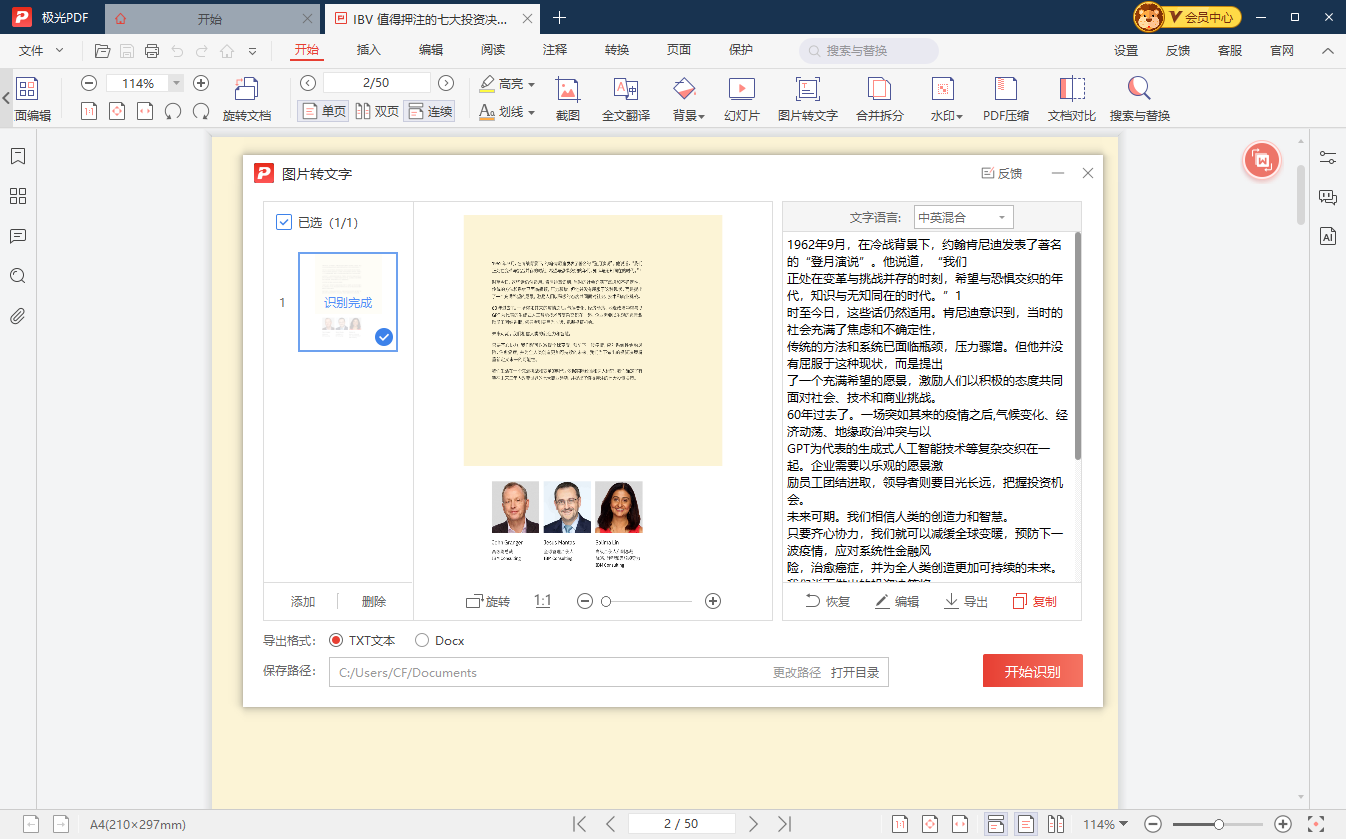
步骤二:扫描文档或图像
一旦选择了合适的OCR工具,接下来需要扫描文档或图像。确保扫描质量良好,避免模糊或不清晰的图像,这将有助于提高OCR的准确性。
步骤三:运行OCR
在文档或图像被扫描后,你需要运行OCR来将图像中的文本转化为可编辑的文本。不同的OCR工具有不同的界面和操作步骤,但通常来说,你需要导入扫描的文件,然后选择OCR功能并运行它。一些OCR工具还允许你选择识别的语言和格式。
步骤四:文本提取
一旦OCR运行完成,你将获得一个包含识别文本的文档。现在,你可以开始提取特定的文本段落。以下是一些方法:
● 手动复制和粘贴:如果你只需要提取少量文本,可以手动选择和复制所需的文本段落,然后粘贴到另一个文档中。
● 搜索功能:许多OCR工具提供搜索功能,你可以使用关键词搜索来找到并提取特定文本段落。
● 导出功能:一些OCR工具允许你选择并导出特定文本段落,通常以PDF、Word或文本文件的形式。
步骤五:编辑和格式化
一旦你提取了特定文本段落,你可能需要对其进行编辑和格式化。这包括删除不需要的内容、调整字体和排版,以满足你的需求。

在使用OCR技术提取特定文本段落时,以下一些技巧和注意事项可能会有所帮助:
● 清晰的扫描:确保扫描的文档或图像质量良好,以提高OCR的准确性。
● 选择正确的语言:在运行OCR时,选择正确的语言设置,以确保文本能够正确识别。
● 编辑文本:如果OCR结果不完全准确,你可以手动编辑文本以纠正错误。
● 备份文档:在进行大规模文本提取时,建议先备份文档,以防止意外丢失。
● 学习OCR工具的功能:熟悉所选OCR工具的功能和选项,以充分利用其提取和编辑功能。
在数字化时代,提取特定文本段落是一项常见的任务,无论是为了研究、学习还是工作。借助OCR技术,这一过程变得更加便捷和高效。值得一提的是,极光PDF编辑器是一款功能强大的PDF编辑软件,它支持文字和图像提取以及编辑操作,同时提供一定的免费体验次数。这款工具可以帮助你更轻松地提取和编辑特定文本段落,提高你的工作效率和学习效果。

更多动态请关注微信公众号,请使用微信“扫一扫”








